【楽天RMS】カテゴリ表示優先度をCSVで一括変更する方法
カテゴリページ内での表示順位をCSVで一括変更する方法を解説します。
なお、CSVで優先順位を変更する時は「 優先度 」項目に設定しますが、RMSの商品編集ページ上ではなぜか名称が違い、「 店舗内カテゴリでの表示順位 」です。
優先度は1が最も表示優先順位が高く先に表示されます。999999999が最も低い優先順位。(最低値の憶え方は「 9が9個 」)
特に指定せずに商品を登録した場合はデフォルトで最低値999999999が設定されます。
全体の流れ・手順 item-cat.csvを用意
カテゴリ表示優先度の一括変更にはitem-cat.csvを使います。RMS内のCSV更新(変更・削除)メニュー > カテゴリ更新フォーマットでダウンロードでダウンロードしてくるか、新たに作成しましょう。
ショップ内全商品かその他カテゴリかでしかダウンロードできないので、数が少ない場合は自身で作った方が楽です。
優先度一括変更用CSVの例
カテゴリの優先度を変更する場合のitem-cat.csv例。
- コントロールカラム:u
- 商品管理番号(商品URL):該当商品の商品管理番号を入力。
- 優先度:優先度を1~999999999の間の半角数字で入力。
- カテゴリ表示先項目列は空欄もしくは削除必須。
item-cat.csvによりカテゴリ優先度を変更する際の最低限必須項目はコントロールカラム、商品管理番号、優先度の3項目のみ。
無駄な列はCSVファイルを重くする&余計なエラーなどトラブルの原因になることがあるので、最初から作らないか、RMSからダウンロードしてきた場合は削除することをオススメします。
例えばカテゴリ表示先項目列は空欄か削除が必須です。中に何かしらデータが入っているとエラーが出てしまいます。
そういった無駄なエラーによる二度手間を減らすためにも、最低限必要な項目以外は列ごと削除してしまいましょう。
item-cat.csvをアップロード
ファイルが完成したら、一括更新用FTP領域のritem > batchフォルダにアップロードします。
少し置くとritem > batchフォルダからitem-cat.csvファイルが消えますが、RMS側がファイルを読み込んだ証拠。
エラーが出なければ数分~10分程度でRMS上に反映されます。
なお、ファイル名が完璧に「 item-cat.csv 」でないと読み込んでくれないので注意。すべて半角小文字です。1文字でも違うと反映どころか読み込みすらされません。
いつまでも経ってもritem > batchフォルダからファイルが消えてくれない場合、ファイル名をよくチェックしてみましょう。
優先度一括変更の際の注意点
item-cat.csvを使う際の注意点を解説します。
item-cat.csvでコントロールカラム u を使えるのは優先度のみ
item-cat.csvにおいてコントロールカラム u を使い一括更新できるのは優先度のみです。商品の所属カテゴリを変更する際には使えません。
商品と所属カテゴリの紐づけをCSVで一括変更する方法は別途解説していますので、下記リンクよりご覧ください。
カテゴリごとに異なる優先度指定はできない
こうすればカテゴリごとに優先度を指定できそうですけど……
優先度は1商品(商品管理番号)につき1つしか指定不可です。
RMSの商品編集画面をご覧いただければおわか頂けるかと思いますが、そもそも優先度=店舗内カテゴリでの表示順位欄自体が1商品に1つしかありません。
例えば画像のようなitem-cat.csvをアップロードすればカテゴリごとに違う優先度に指定できそうに思えます。
が、実際には「 所属カテゴリを変更しようとしている。 」と勘違いされ、「カテゴリの更新はできません。」とのエラーが返ってきてしまいます。
まとめ:楽天 カテゴリ表示優先度をCSVで一括変更する方法
- カテゴリ表示優先度はitem-cat.csvを作ってアップロードすることで一括変更が可能。
- CSVファイルに入力するのは必須項目 コントロールカラム u 、該当商品の商品管理番号(商品URL)、優先度のみ。
- 優先度は商品単位でしか登録できない。
ルールが細かく、ややこしいことこの上ないitem-cat.csvによるカテゴリ関連の変更。
しかし目的別に一つずつ項目を切り分ければそこまで難しくもありません。他にもカテゴリの一括追加や一括削除などについても本サイトで解説していますので、ぜひマスターして快適なRMSライフをお送りください。

の一括更新_item-catサンプル.png)

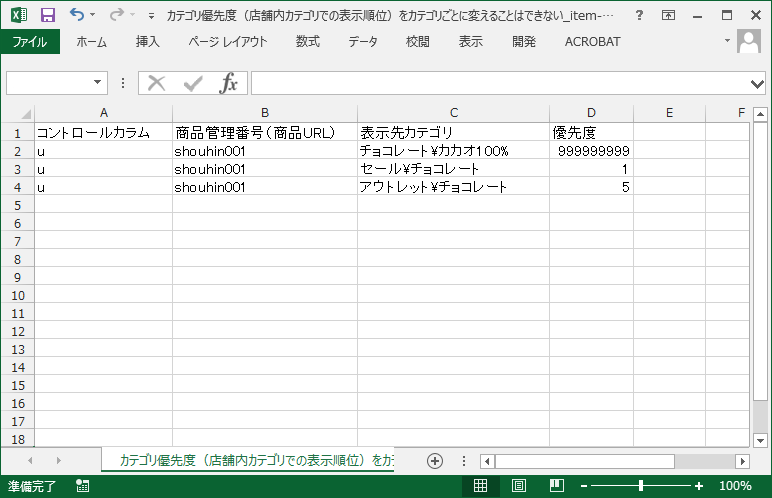












-100x100.jpg)




ディスカッション
コメント一覧
まだ、コメントがありません